Så här ändrar du snabbt bilderna med Windows 10 Photos App
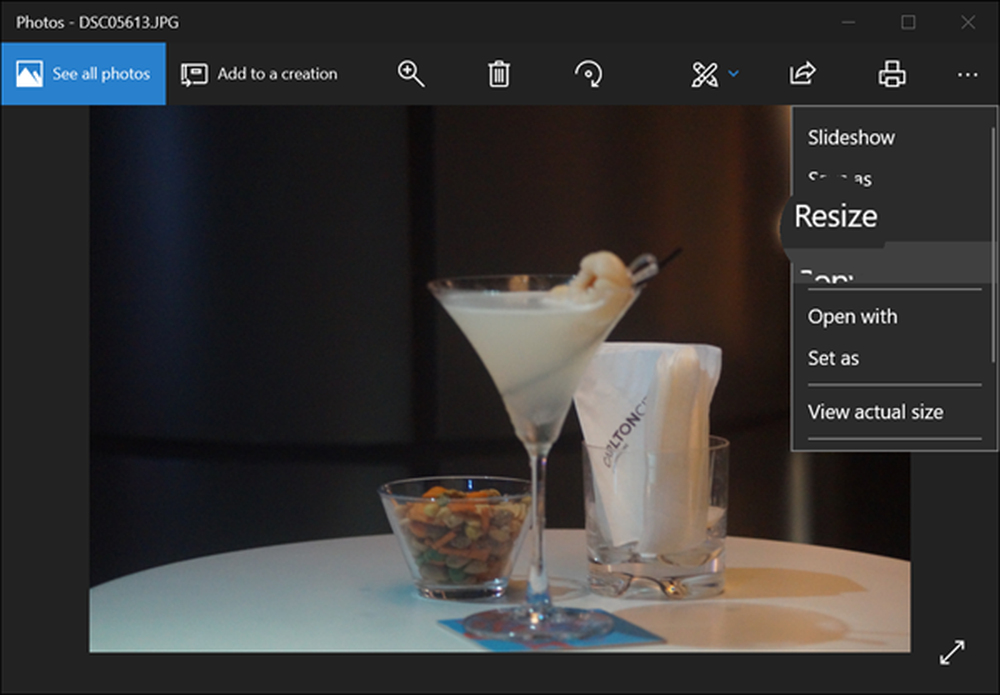
De Bilder app kommer förinstallerat på Windows 10. Användningen av denna app när du tittar på bilder och utför grundläggande redigeringsuppgifter är välkänd. Till exempel, förutom att redigera bilder, dela upp videoklipp eller slå samman dem, levereras appen Foton med Ändra storlek alternativ som gör det möjligt att ändra bilddimensionerna och reducerar filstorleken efter önskemål.
Appen är utrustad med 3 förinställda alternativ -
- S - Small 0.25 MP (Lämplig för profilbilder och miniatyrbilder)
- M - Medium 2MP (För bifogade filer och meddelanden)
- L - Stor 4 MP bilder (bra för visning)
Ändra storlek på bilder med foton App
Om du vill justera bildstorleken med Photos App i Windows 10 öppnar du den bild du vill omforma i appen Foton.
När du öppnat klickar du på "Se mer'alternativet synligt som 3 prickar på verktygsfältet och välj Ändra storlek.

Omedelbart visas 3 förinställda alternativ:
- S (liten)
- M (medium)
- L (stor)
Dessa låter dig ändra storlek på bilden.
Välj önskat alternativ och appen visar dig motsvarande minskad storlek efter att du har ändrat bilden.
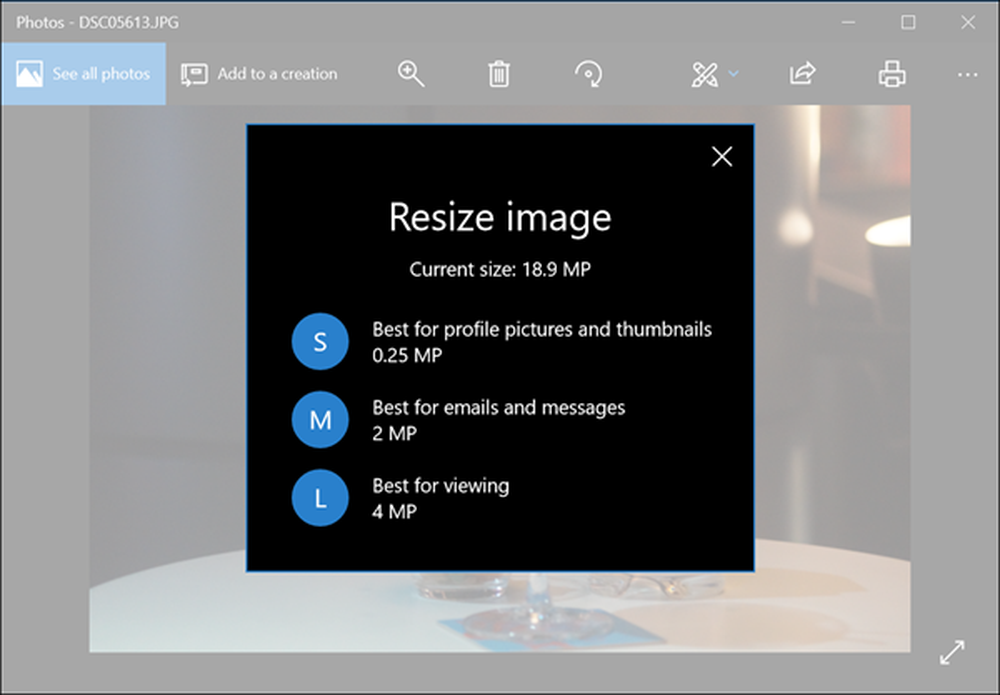
Välj önskad plats för att spara den ändrade bilden, ange ett lämpligt namn som du vill ha för bilden och tryck på Spara-knappen.

När du är klar avslutar du appen Foton.
Oavsett vilken digitalkamera du använder, skapar bilderna som tagits av det ganska stora filer när de ses på en dator och andra mobila enheter. För att spara utrymme på en dators hårddisk eller för att dela sådana bilder med andra via e-post måste du ändra storlek på dem till en lämplig gräns. Med Windows 10 Photos App kan detta uppnås i några enkla steg.



